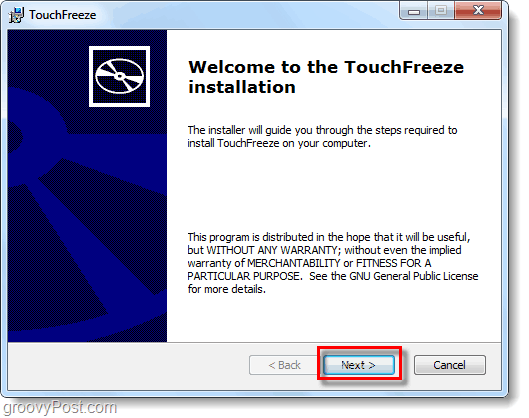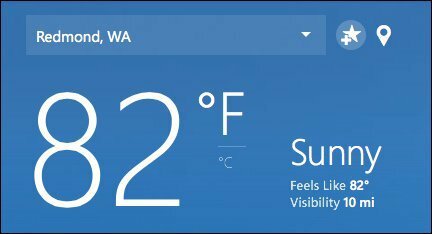نشرت
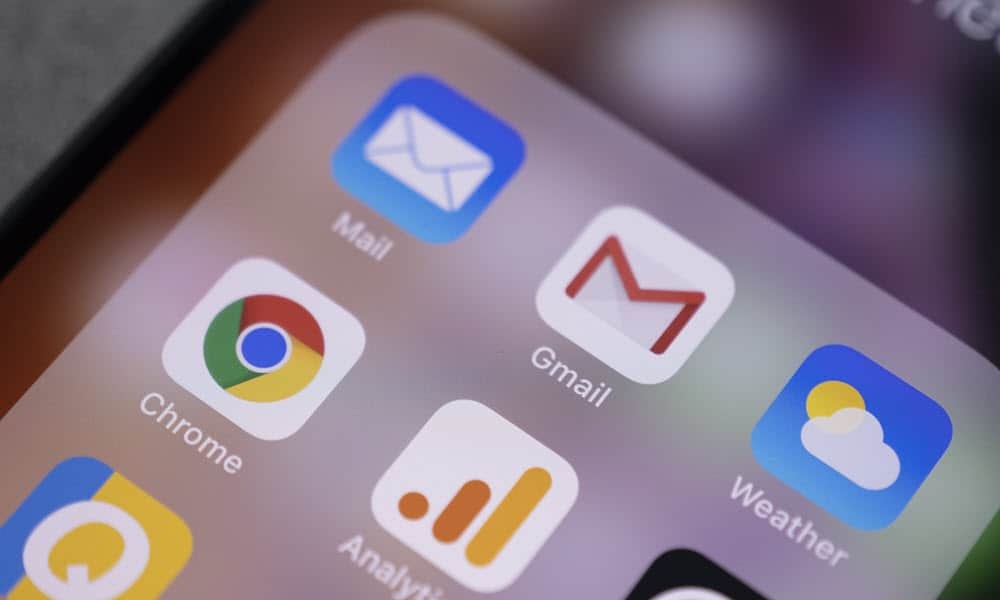
هل أنت من محبي وضع شريط عناوين Safari على جهاز iPhone الخاص بك؟ يمكنك أيضًا نقل شريط عناوين Chrome إلى أسفل شاشة iPhone.
بدءًا من نظام التشغيل iOS 15، أجرت Apple تغييرًا مؤثرًا شريط عنوان Safari في الأسفل من التطبيق. إذا أعجبتك هذه التجربة، فقد ترغب أيضًا في نقل شريط عناوين Chrome إلى الجزء السفلي من شاشة iPhone.
تمامًا كما هو الحال في Safari، يعد خيار نقل شريط العناوين إلى الأسفل تغييرًا اختياريًا. ومع ذلك، فإن الموضع الافتراضي لـ شريط عناوين Chrome يبقى في الأعلى. إذا قمت بنقل شريط العناوين ولم يعجبك في الأسفل، فيمكنك إعادته بسرعة إلى الأعلى.
هناك طريقتان يمكنك من خلالهما نقل شريط العناوين في Chrome على جهاز iPhone أو iPad. سنعرض لك كلا الخيارين، ويمكنك استخدام الخيار الأكثر فعالية لسير عملك.
انقل شريط عناوين Chrome إلى الأسفل على iPhone
هناك طريقتان لنقل شريط العناوين إلى الأسفل والعودة إلى الأعلى، ولكننا سنبدأ بأبسط طريقة.
- يطلق جوجل كروم على جهاز iPhone أو iPad.
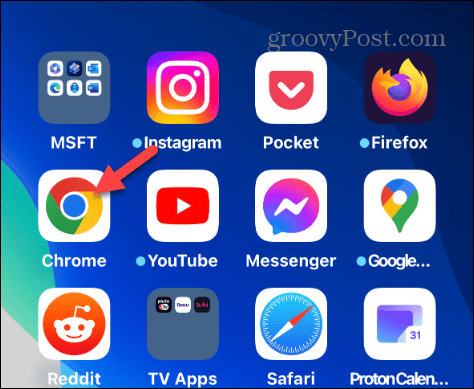
- اضغط لفترة طويلة على شريط العنوان في الجزء العلوي من المتصفح.
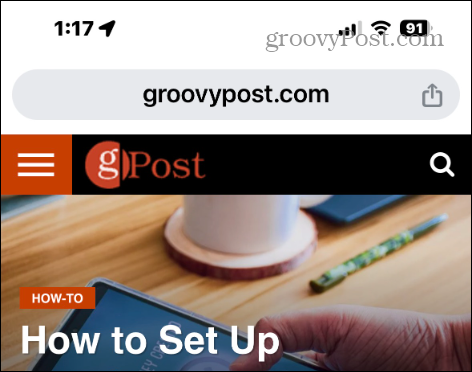
- حدد انقل شريط العناوين إلى الأسفل الخيار من القائمة التي تظهر.
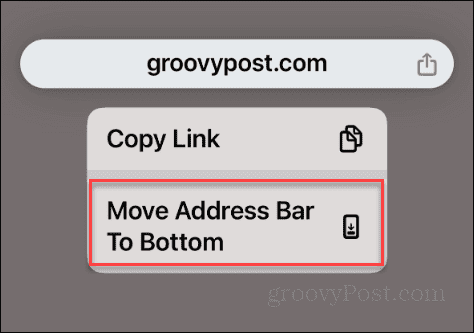
- سيتم الآن عرض شريط عناوين Chrome في أسفل الشاشة في المتصفح.
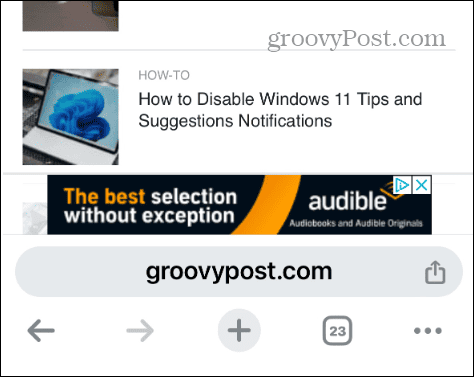
- هل تريد نقله مرة أخرى؟ لا شكر على واجب. اضغط لفترة طويلة على شريط العنوان وحدد انقل شريط العناوين إلى الأعلى من القائمة.
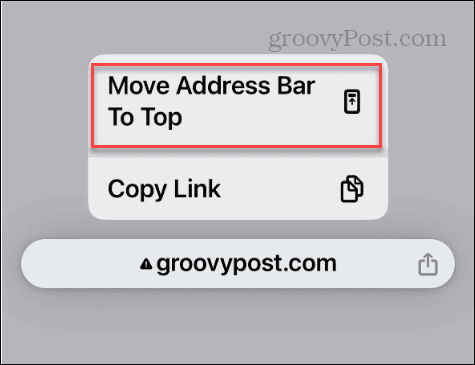
يعد اتباع هذه الخطوات الطريقة الأكثر مباشرة لنقل شريط عناوين Chrome إلى أعلى الشاشة أو أسفلها. لا تحتاج إلى البحث في الإعدادات؛ ما عليك سوى تشغيل Chrome ونقله إلى المكان الذي تريده.
انقل شريط عناوين Chrome من الإعدادات
الطريقة الأخرى لنقل شريط عناوين Chrome إلى أعلى أو أسفل الشاشة هي من خلال إعداداته، والتي يمكنك الوصول إليها باستخدام الخطوات التالية.
- يطلق كروم على جهاز iPhone أو iPad.
- اضغط على قائمة ثلاثية النقاط في الزاوية اليمنى السفلى.
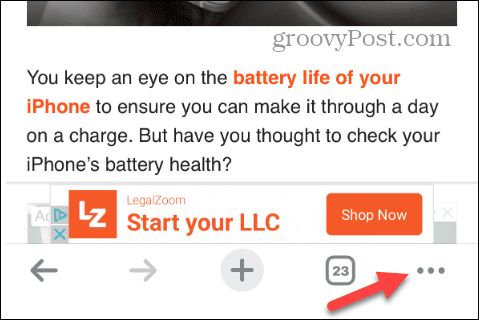
- اضغط على زر الإعدادات عندما تظهر القائمة. لاحظ أنك قد تحتاج إلى تمرير أيقونات المتصفح إلى اليسار للعثور عليه.
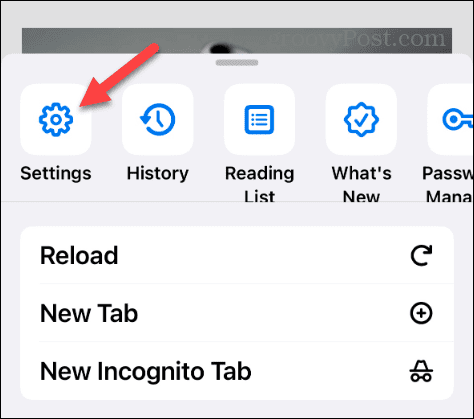
- حدد شريط العنوان الخيار من قائمة الإعدادات.
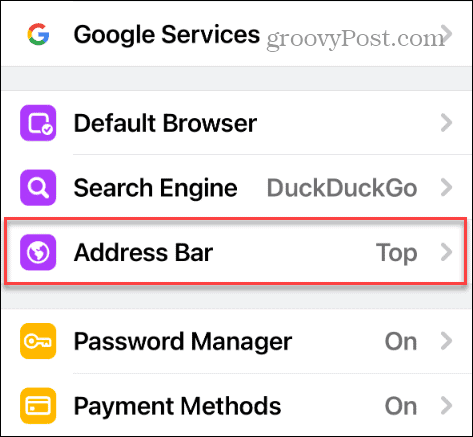
- اختر إما قمة أو قاع الخيار بناءً على المكان الذي تريد أن يظهر فيه على الشاشة.
- بعد تحديد اختيارك، اضغط على منتهي حتى يسري الإعداد.
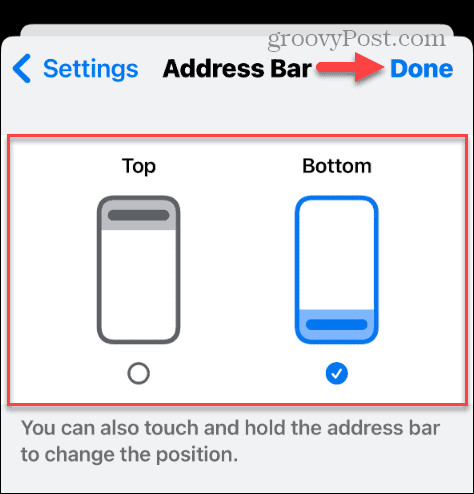
بمجرد اتباع الخطوات، سيظهر شريط عناوين Chrome في المكان الذي تريده حتى تقوم بتغيير موقعه.
نقل شريط عناوين Chrome على iPhone أو iPad
إن وجود شريط عناوين Chrome في الأسفل قد يجذب المستخدمين الذين لا يحبون مد إبهامهم لكتابة عنوان URL أو البحث عن المحتوى.
من الجيد أيضًا أن يكون لديك القدرة على تجربتها في الأسفل لفترة من الوقت لمعرفة ما إذا كنت ترغب في ذلك. إذا لم يكن الأمر كذلك، فإن إعادته إلى الموضع المطلوب لا يستغرق سوى بضع نقرات.
ما هو رأيك؟ قفز الى منتدياتنا لإعلامنا برأيك.
هل كان المقال مساعدا؟!
رهيبة، شاركها:
يشاركسقسقةرديتينكدينبريد إلكترونيشكرًا!
شكرا لتواصلك معنا.
شكرا لتواصلك معنا.